
HPrije nekoliko dana o čemu sam govorio kompresori i u tom je članku objasnio što je kompresor i čemu služi. Ako ste pročitali članak, sjetit ćete se da je spomenuo neke vrlo poznate kompresore, ali platio kao WinZip o winrar a spomenuo je i dva besplatna poput 7-Zip ili IZArc. Pa, danas ćemo vidjeti kako je ovaj drugi instaliran, IZArc, koji je na španjolskom potpuno besplatan kompresor-dekompresor.
IZArc je kompatibilan sa Windows 98 / NT / 2000 / XP / 2003 i Windows Vista. Ranije ovaj kompresor nije bio kompatibilan sa sustavom Windows Vista, ali od IZArc verzija 3.8.1510 savršeno radi u 32-bitnoj verziji Viste. Dakle, ako imate bilo koji od ovih operativnih sistema instaliran na računaru, nećete trebati više ispunjavati zahtjeve za upotrebu IZArc-a.
SAko još niste odlučili instalirati IZArc, podsjetit ću vas da je besplatan, da ne morate ispunjavati nikakve dodatne zahtjeve za instalaciju i da osim španjolskog ima više od 40 jezika na raspolaganju. Izarq je kompresor koji će vam pomoći da izvršite sve potrebne zadatke kompresije-dekompresije sa svojim datotekama, a da ne morate platiti ni lipe. Možeš:
- zip i raspakirajte
- stvoriti datoteke samo-sažimanje (sa samo dva klika) da svoje prijatelje pošaljete poštom kako bi ih mogli otvoriti bez potrebe da im je na računaru instaliran kompresor
- podijeliti datoteku na više dijelova
- pridružiti datoteke podijeljene u više dijelova
- možeš šifrirati lozinkom vaše komprimirane datoteke kako bi ih zaštitili od znatiželjnih pogleda
- popraviti oštećene komprimirane datoteke
- pa čak i pretvoriti datoteke između različitih formata kompresije
BPa pretpostavljam da ste već napola uvjereni u vrline IZArca. Zaboravi WinRAR i WinZIP i dobrodošli u vaš zamjena IZArcZašto plaćati jedan program kad drugi to radi besplatno? Počnimo s instalacijom IZArc:
1.) Prvo što treba učiniti je preuzeti program. Imate dvije mogućnosti, od Softonica klikom ovdje, ili sa zvanične web stranice IZArc. U oba slučaja preuzet ćemo najnoviju verziju programa koja je trenutno 3.81.1550. Zapamtite da je IZArc besplatan, dakle možete besplatno preuzimanje sa bilo koje od ove dvije stranice i koristite je besplatno. Instalacija će biti izvršena na engleskom jeziku, ali je vrlo jednostavna i na kraju instalacije moći ćemo staviti program na željeni jezik.
2.) Kada preuzmemo program, dvaput ćemo kliknuti datoteku i započet će instalacija IZArc. U prvom prozoru koji se pojavi dočekuju nas na engleskom jeziku ("Dobro došli u IZArc 3.81. ...") kliknut ćemo na "Dalje>" i pojavit će se prozor za prihvatanje korisničke licence:

Već znate da za korištenje programa morate pristati na uvjete koje su nametnuli njegovi tvorci, pa pročitajte licencu (na engleskom jeziku), a ako se slažete, označite opciju "Prihvaćam sporazum", a zatim kliknite na «Dalje> ».
3.) Otvorit će se drugi prozor u kojem ćete morati ponovo kliknuti na «Dalje>», a u prozoru koji će se otvoriti ponovno kliknite na «Dalje>». Doći ćete do prozora pod nazivom "Odabir dodatnih zadataka":

Ovdje imate dvije mogućnosti. Možete stvoriti ikonu na traci za brzo pokretanje («Stvori ikonu za brzo pokretanje») ili kreirajte IZArc ikonu na radnoj površini ("Stvori ikonu radne površine"). Odaberite opcije koje vas zanimaju potvrđivanjem odgovarajućeg okvira. Zatim kliknite na gumb «Dalje>».
4.) U prozoru koji se otvori kliknite na "Instaliraj" i instalacija će započeti. Kad se završi, otvorit će se prozor za odabir jezika. Odaberite jezik koji želite za IZArk pomicanjem trake koja se pojavljuje na desnoj strani prozora. Kada odaberete jezik, kliknite na «U redu».
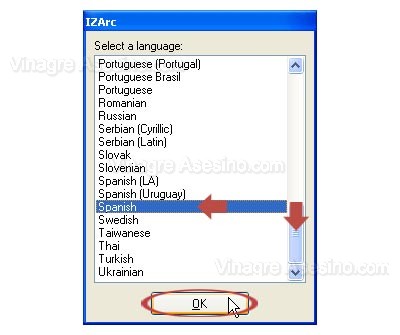
5.) Nakon klika na "OK", automatski će se otvoriti prozor "Options" na odabranom jeziku, gdje možete izvršiti razne promjene u postavkama programa. Trenutno ćemo samo kliknuti na "Prihvati" i nastavit ćemo s instalacijom. U naprednijem priručniku koji ću uskoro pripremiti vidjet ćemo čemu služe ove opcije i kako konfigurirati program.
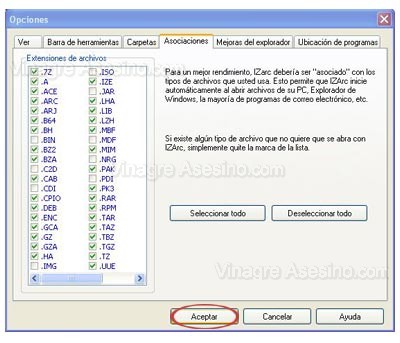
6.) Otvorit će se konačni prozor za instalaciju, obavještavajući nas da je IZArc instalacija završena. Poništite potvrdni okvir "View What's New" ako ne želite čitati tekstualnu datoteku s poboljšanjima koja su uvedena u program (na engleskom je jeziku) i kliknite "Finish" da završite.
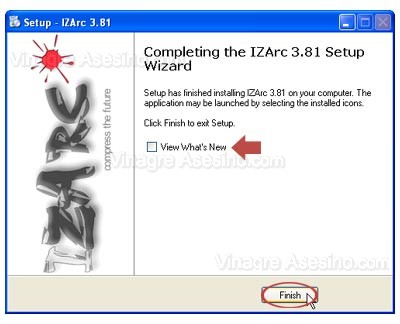
BPa, ovim ste već završili instalaciju ovog izvrsnog kompresora koji služi kao savršena besplatna alternativa plaćenom WinRAR kompresoru. Može se dogoditi da se kada kliknete na gumb "Završi" u zadnjem prozoru, otvorit će se vaš internetski preglednik i povezati s njim odjeljak sa službene stranice IZArc gdje na engleskom objašnjavaju kako dobrovoljno donirati tvorcima IZArc. Dajte donaciju ako želite ili samo zatvorite prozor.
ENadam se da ćete izvući maksimum iz ovog programa uz pomoć ovog mini-priručnika, uskoro ću dovršiti tutorial za konfiguracija i upotreba IZArc tako da možete iskoristiti sve značajke ovog divnog besplatnog kompresora. Do tada pozdrav od octa.
Odličan članak i nadasve vrlo didaktičan, pomogao mi je da se odlučim za instalaciju IZArc-a, već sam ga probao i djeluje predivno.
Pozdrav Marvine, hvala na riječima i posjetima. Stranica s lijeve strane je iz programskih razloga, cijela stranica je dizajnirana bez tablica (izuzev nekoliko područja) i počeo sam usidreno ulijevo radi lakšeg postavljanja
Posebno kiseo pozdrav.
Hvala, moj omiljeni ubica. Opet korisno objašnjenje. Slažem se s vama: IZARC je izvrsna opcija, koja se zasitila potrebe da svako toliko obnavljate rajsferšlus ili rar.
I na sve ovo, a budući da prvi put pišem, čestitam na ovoj obrazovnoj inicijativi. Volio bih da sam ovu web stranicu poznavao prije skoro godinu dana, kada sam počeo ozbiljno petljati po računaru, a posebno surfati Internetom, bilo bi vrlo korisno imati nekoga ko ne samo da zna, već se jasno izražava i odgovara izvrsno obrazovanje. Chapeau.
Inače, manijaku kakav sam, zašto ste odlučili da stranicu prikačite usidrenu na lijevoj strani, a ne direktno centriranu?
Veliki zagrljaj.
Samo jedno pitanje, moram li deinstalirati Winrar da bih preuzeo Izarc? Hvala vam puno
Nema papina, možete ih instalirati i koristiti svaki kad god želite.
Hvala ljudi, ali mogli ste to učiniti malo potpunijim, ne znam kako šifrirati, ispraviti, testirati komprimirane datoteke, pozdrav muškarcima ...
Sve će doći u svoje vrijeme Queni 😉
smjernice za dekompresiju datoteke s nastavkom .gz pita me za ID volumena 0, a zatim za id za volumen -1 ojsal mi može pomoći… .hvala
Prijatelju, problem koji imate je taj što vam nedostaju dijelovi datoteke. Dok ih ne dobijete sve, nećete biti u mogućnosti dekomprimirati.
pozdrav pozdrav za vas moje najbolje zelje. hej, moram li deinstalirati svoj stari kompresor ili on radi isto?
Možete istovremeno instalirati oba kompresora i ništa se ne događa. Ali ako želite imati samo jedan, morat ćete sami deinstalirati drugi.
Kakva dobra stranica, mislim da je nisam prije locirao
Vrlo dobre vibracije koje ste nam predstavili, a to je od -
velika pomoć jer to objašnjavate na takav način da je vrlo -
razumljivo, pazit ću na vaše vodiče.
Pozdrav, instalirao sam taj program za koji kažete da je izarc, ali kada preuzmem nekoliko filmova u .RAR formatu, ne dozvoljava mi da ih otvorim s ovim programom i ne znam zašto dobivam grešku, pokušao sam s 4 različita filmove i ne mogu ih dekomprimirati. Drugi ljudi AKO im dobro uspije i raspakiraju ga, ali s winrarom. Molim vas, pomozite mi, dajte mi korak po korak primjer kako ga raspakirati ili neko besplatno plaćanje tamo gdje je bolje objasniti. Molim vas odgovorite mi što je prije moguće
Čujete li kako mogu komprimirati datoteku u ovom programu! ????
Hvala, pomogli ste mi, nadam se i možete mi ponovo pomoći
hvala!
jer ne objašnjavaju isti postupak, npr
Bok, drago mi je što ste stavili ovu stranicu, upravo sam je preuzeo i nadam se da je ovaj dekompresor lakši za upotrebu od win rar ili win zip jer ih ne razumijem
Glupo ih je dizati, nisam s tim nešto pokazivao i ikone nisu izašle
psss ovo je malo čudno što mreža nije razumjela loc
sta je rekao
ali borba koju su vodili, ali nikada nije puštena, oni ne služe da bi vam ovo učinili
HHoLA !! Puno vam hvala !! svaki korak je super zabavan i od velike pomoći !!! puno hvala caapo !!!
Ocat, to je dobar program, ali ako imam instaliran winrar, smijem ga instalirati ili ću imati problema na tvrdom disku, hvala
diskulpen Imam problem! Ne mogu otpakirati film koji se dijeli na 8 dijelova! govori mi id volumena 0! Bio bih zahvalan na km pomoći !!